Apa itu Proses Instalasi Twitch Minecraft?
Diterbitkan: 2022-08-04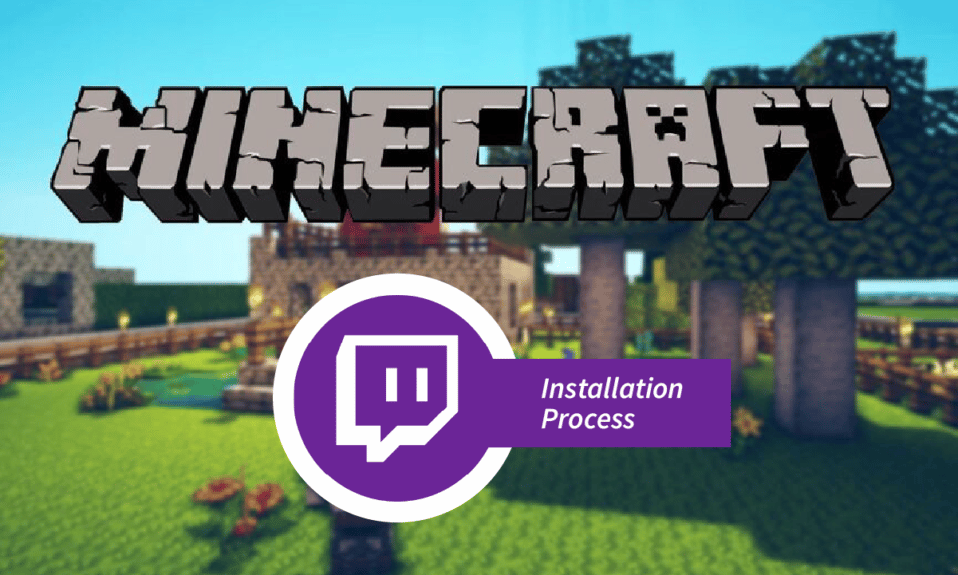
Twitch dan Minecraft adalah dua aplikasi populer di sektor game, yang akan dikenali oleh setiap gamer secara instan. Kolaborasi keduanya, yaitu instalasi Twitch Minecraft semakin populer belakangan ini. Gim Minecraft dicintai oleh jutaan orang karena tantangan yang ditimbulkannya bagi para pemainnya. Di sisi lain, aplikasi Twitch populer karena layanan streaming yang ditawarkan oleh platform. Mengintegrasikan keduanya, metode untuk istilah pencarian unduhan Twitch Minecraft telah meningkat. Cara menggunakan game Minecraft di aplikasi Twitch dibahas dalam artikel ini. Sebagai langkah awal, Anda harus terlebih dahulu mempelajari cara memasang peluncur agar dapat digunakan untuk memasang game Minecraft. Dengan kata lain, metode untuk menggunakan peluncur Twitch Minecraft dijelaskan dalam artikel ini.
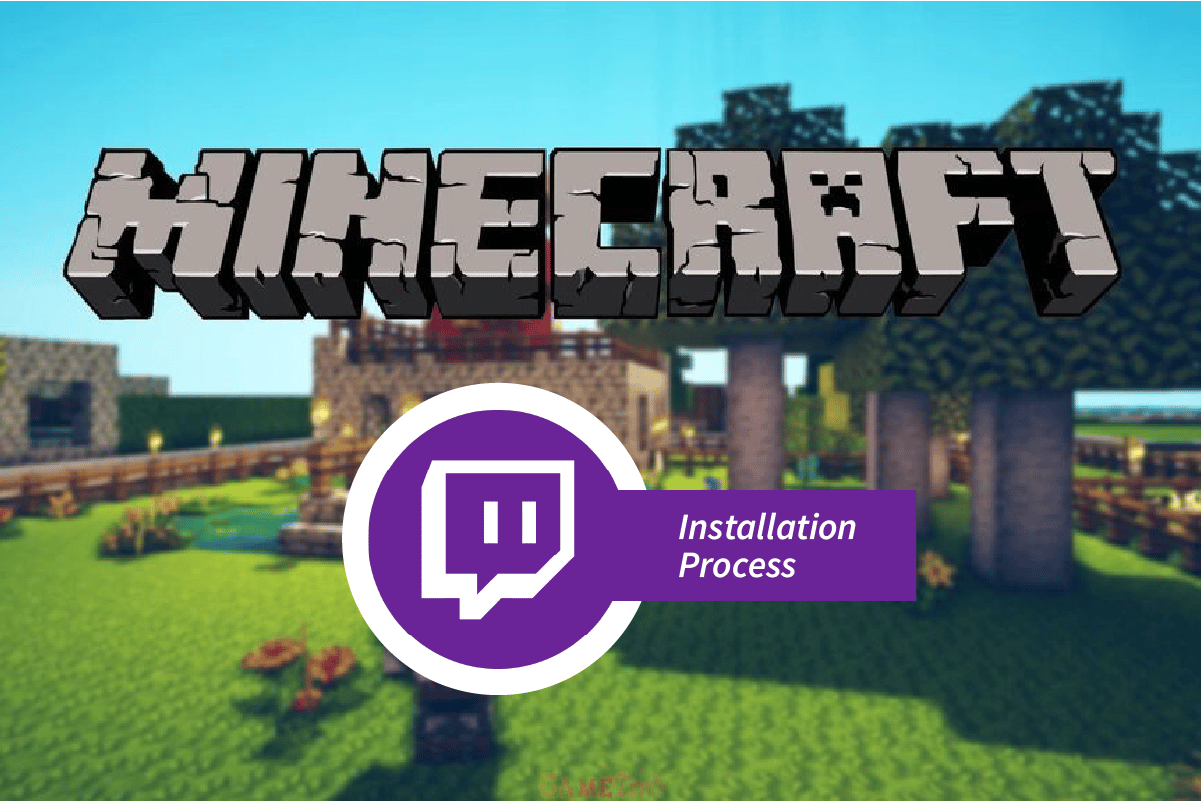
Isi
- Apa itu Proses Instalasi Twitch Minecraft?
- Langkah I: Instal Mod Manager
- Langkah II: Instal Paket Mod Minecraft
- Langkah III: Aktifkan Minecraft di Twitch Launcher
- Langkah IV: Instal Mod di Minecraft Modpack
- Langkah V: Hubungkan ke Server (Opsional)
- Kiat Pro: Cara Menginstal Mod Versi Tertentu
Apa itu Proses Instalasi Twitch Minecraft?
Sebelum Anda melalui langkah-langkah untuk menginstal Twitch launcher Minecraft, Anda harus tahu bahwa Twitch Launcher tidak lagi tersedia. Anda dapat menonton streaming Twitch dari Twitch.tv di browser web Anda.
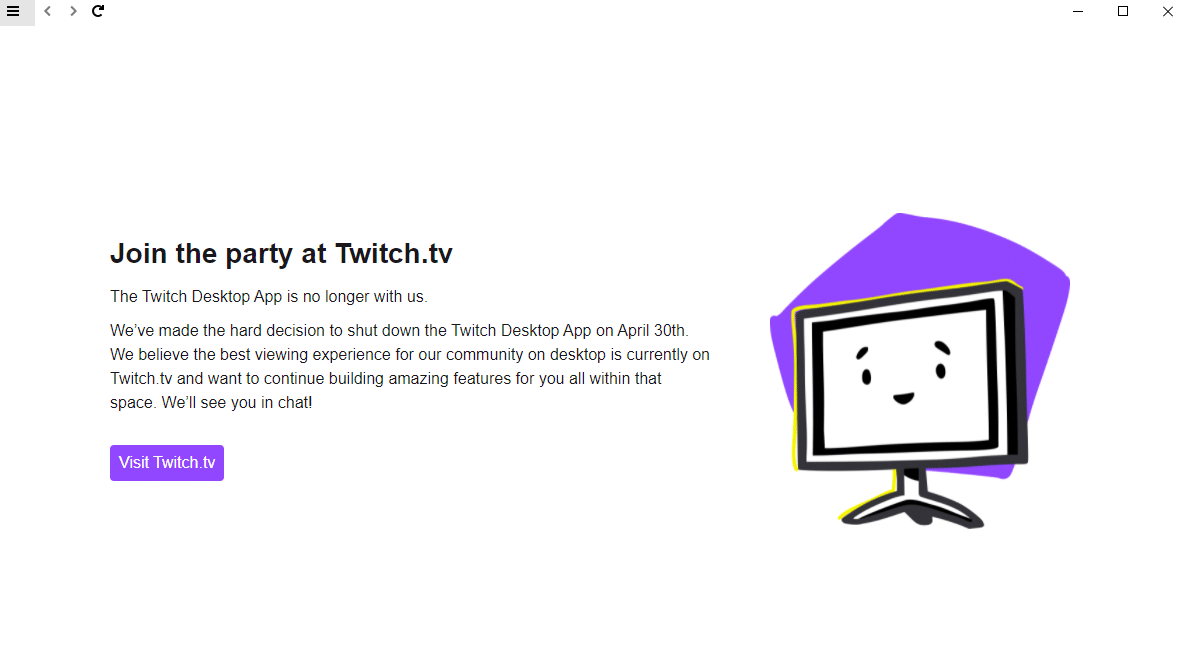
Sekarang, metode untuk menginstal paket mod Minecraft menggunakan Twitch Launcher dibahas di bagian ini.
Langkah I: Instal Mod Manager
Langkah pertama dalam proses instalasi Twitch Minecraft adalah menginstal aplikasi pihak ketiga untuk mengelola add-on dan mod menggunakan browser web default di PC Anda.
1. Tekan tombol Windows , ketik Google Chrome dan klik Open .
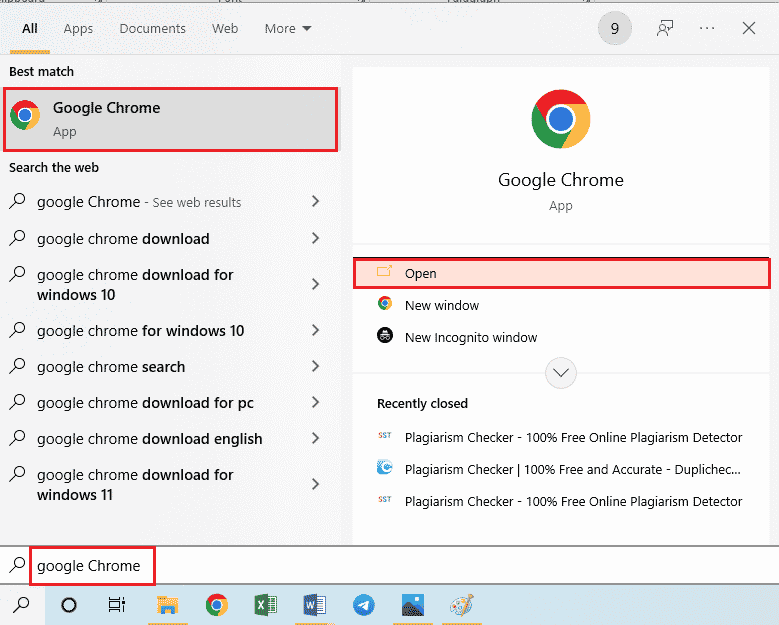
2. Buka situs resmi CurseForge dan masuk ke akun Anda.
Catatan: Atau, ini disebut peluncur Curse Forge untuk menginstal paket mod Minecraft.
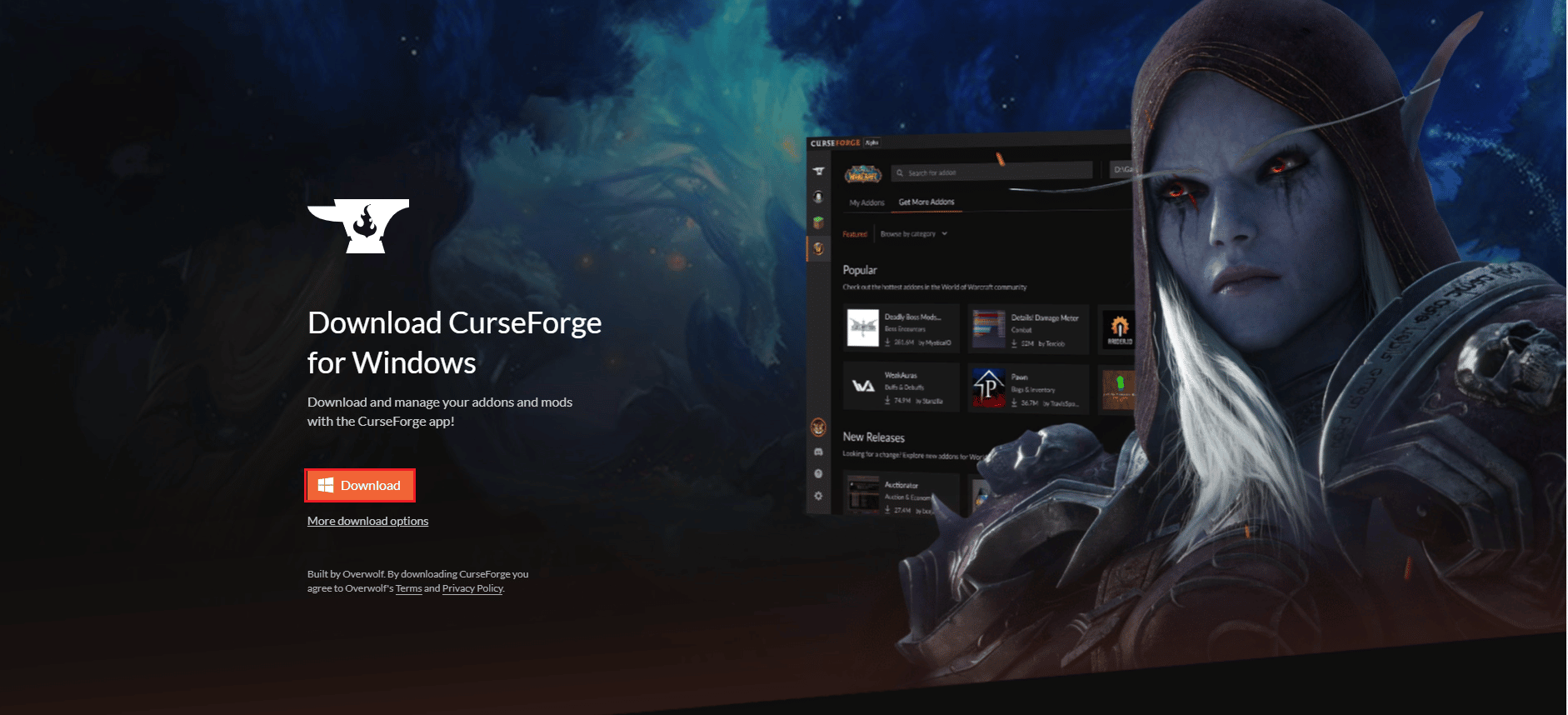
3. Klik tombol Unduh dan ikuti petunjuk di layar pada wizard penginstalan.
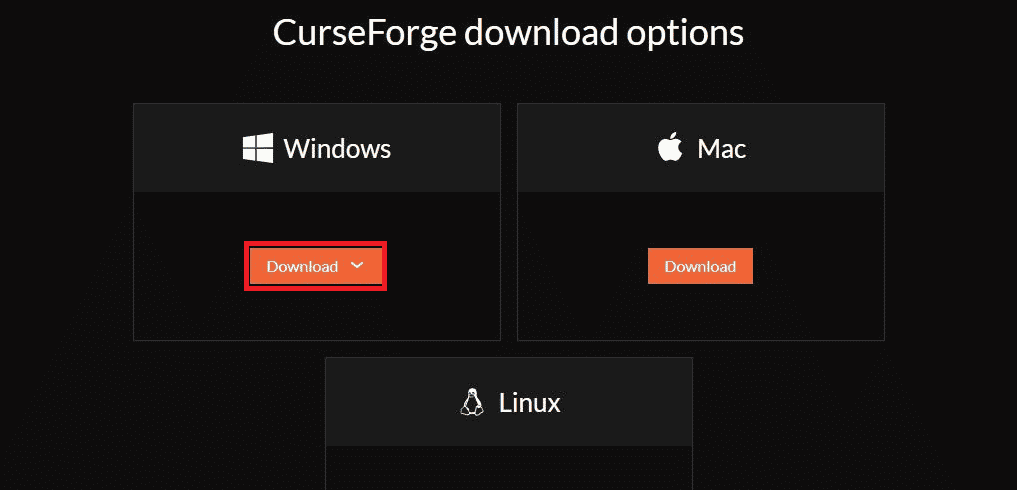
4. Jalankan file yang diunduh dan selesaikan instalasi aplikasi.
Langkah II: Instal Paket Mod Minecraft
Langkah selanjutnya untuk proses instalasi Twitch Minecraft adalah menginstal paket mod Minecraft di peluncur Twitch.
1. Tekan tombol Windows , ketik Twitch , dan klik Open .
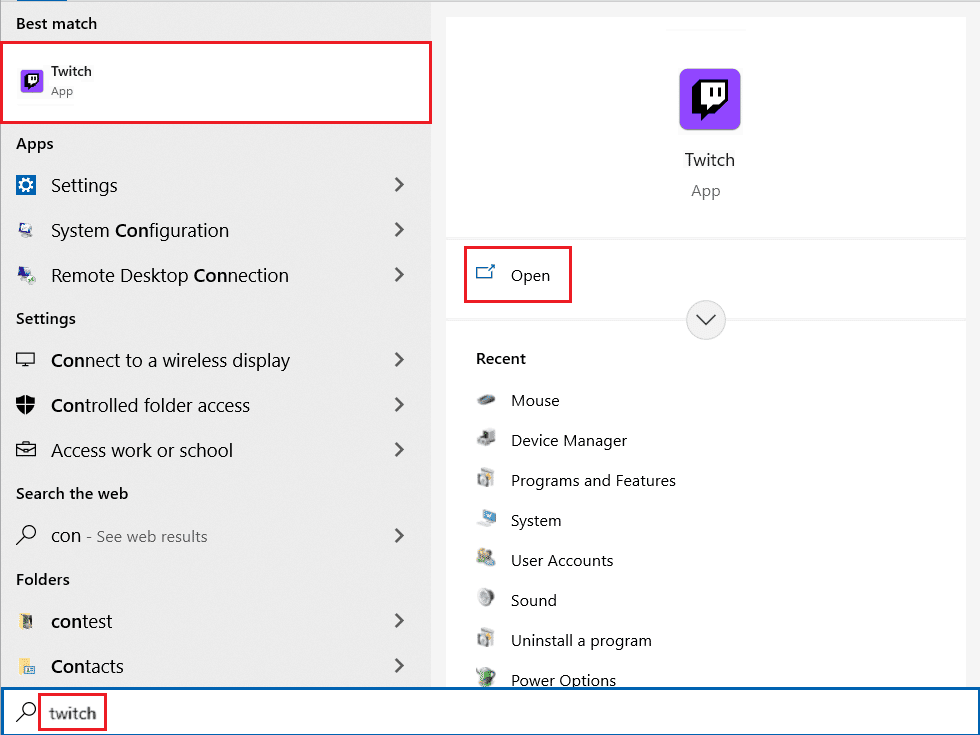
2. Masuk ke akun Twitch Anda menggunakan kredensial masuk Anda.
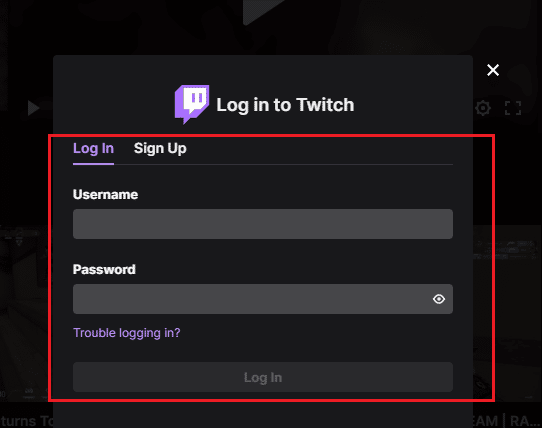
3. Klik pada tab Mods di bilah atas dan klik paket mod Minecraft di menu.
Catatan: Anda dapat menggunakan bilah pencarian di sudut kanan atas untuk mencari paket mod.
Baca Juga: Cara Memperbaiki 2000 Kesalahan Jaringan di Twitch
Langkah III: Aktifkan Minecraft di Twitch Launcher
Langkah ketiga dalam proses instalasi Twitch Minecraft adalah mengaktifkan paket mod Minecraft di peluncur Twitch. Langkah ini memungkinkan Anda untuk menginstal mod apa pun dari paket unduhan Twitch Minecraft di aplikasi.
1. Klik ikon panah bawah dan pilih opsi Pengaturan dalam daftar.

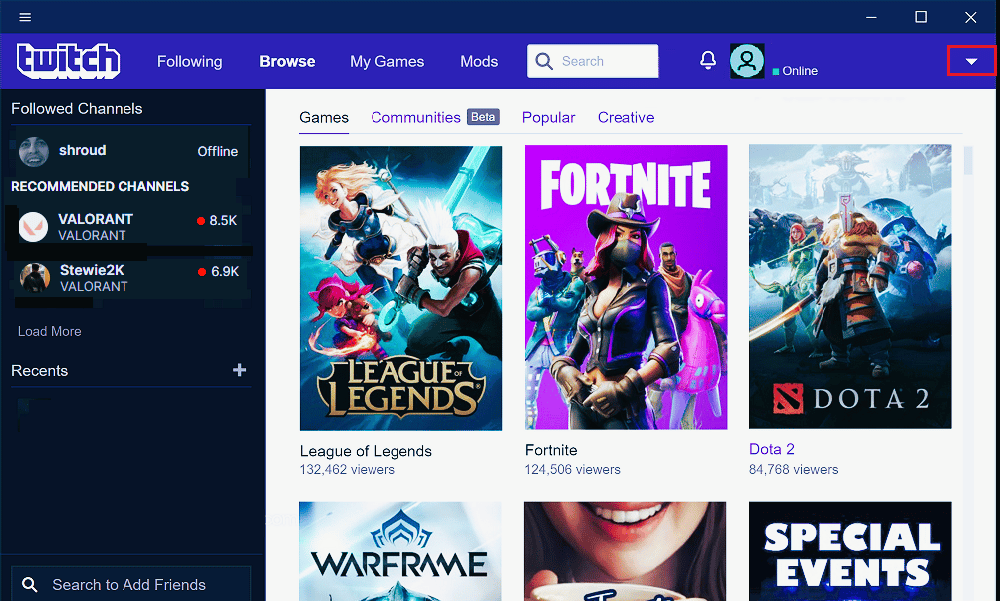
2. Klik opsi Minecraft di daftar yang berdekatan.
3. Aktifkan opsi MANAJEMEN MOD .
4. Di bagian METODE PELUNCURAN , pilih opsi Peluncur Asli .
5. Klik tombol Selesai di bagian bawah halaman.
Langkah IV: Instal Mod di Minecraft Modpack
Langkah terakhir adalah menginstal mod dalam paket mod Minecraft di peluncur Twitch.
1. Pindah ke tab Mods di Twitch Launcher dan klik paket mod Minecraft .
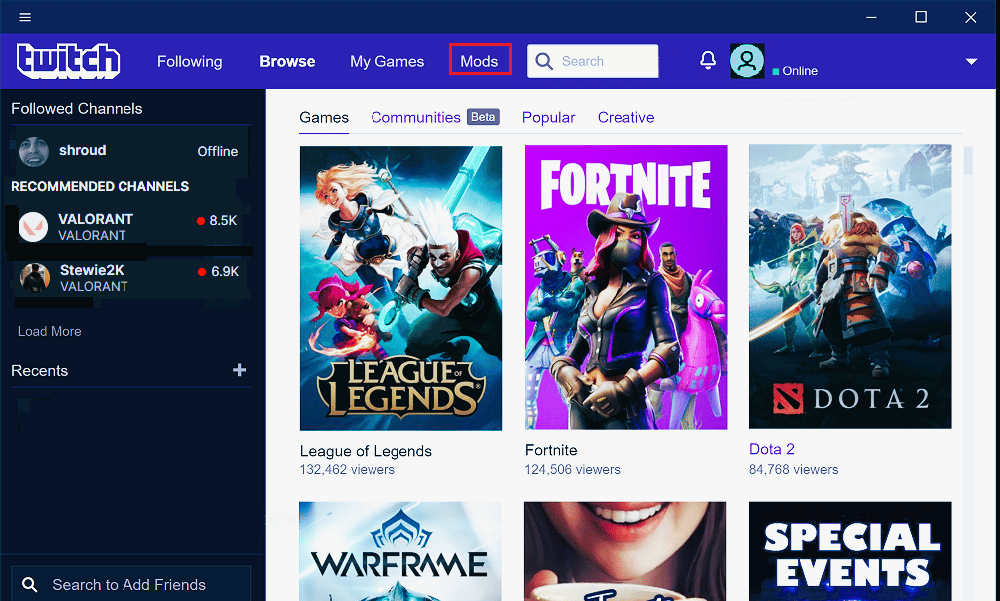
2. Pindah ke tab Browse All Modpacks di Minecraft Modpack.
Catatan: Tab Browse All Modpacks memungkinkan Anda untuk mencari mod dalam paket. Sedangkan tab Browse FTB Modpacks memungkinkan Anda untuk mencari mod di Fedd the Beast Modpacks. Dan tab Buat Profil Kustom memungkinkan Anda untuk menambahkan paket mod kustom Anda di aplikasi.
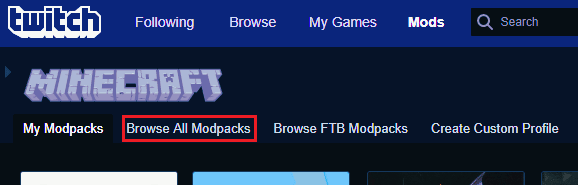
3. Cari mod di bilah pencarian di sudut kiri atas paket mod.
4. Gerakkan mouse Anda ke gambar mod dalam daftar, klik tombol Instal , dan ikuti petunjuk di layar.
Baca Juga: Perbaiki Aplikasi Twitch Tidak Berfungsi di Android
Langkah V: Hubungkan ke Server (Opsional)
Langkah ini opsional dalam proses instalasi Twitch Minecraft. Jika Anda ingin menghubungkan game mod Anda ke server tertentu, Anda dapat mengikuti langkah-langkah dalam metode untuk terhubung ke server mana pun.
1. Pindah ke tab My Modpacks dan klik tombol Play pada mod yang diinstal.
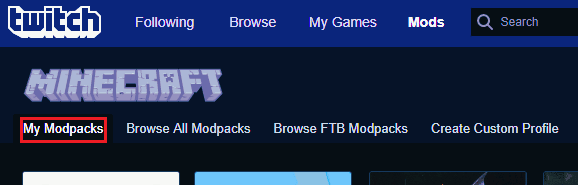
2. Klik tombol MAINKAN di jendela pop-up.
3. Klik opsi Multiplayer .
4. Klik opsi Tambah Server di bagian bawah.
5. Masukkan alamat IP server yang ingin Anda sambungkan di bidang Alamat Server dan ketik nama apa saja di bidang Nama Server .
Catatan: Buka aplikasi Command Prompt , ketik ipconfig all, dan masukkan alamat IP di bagian IPv4 sebagai Alamat Server.
6. Klik tombol Selesai di layar.
7. Klik tombol Join Server untuk terhubung ke server.
Demikian langkah-langkah untuk melakukan proses instalasi Twitch Minecraft.
Baca Juga: Perbaiki AdBlock Tidak Berfungsi di Twitch
Kiat Pro: Cara Menginstal Mod Versi Tertentu
Jika Anda memiliki masalah dengan penyimpanan RAM dan masalah kompatibilitas, Anda dapat mengikuti langkah-langkah di bagian untuk menginstal versi mod tertentu di peluncur Twitch,
1. Buka Peluncur Twitch di PC Anda.
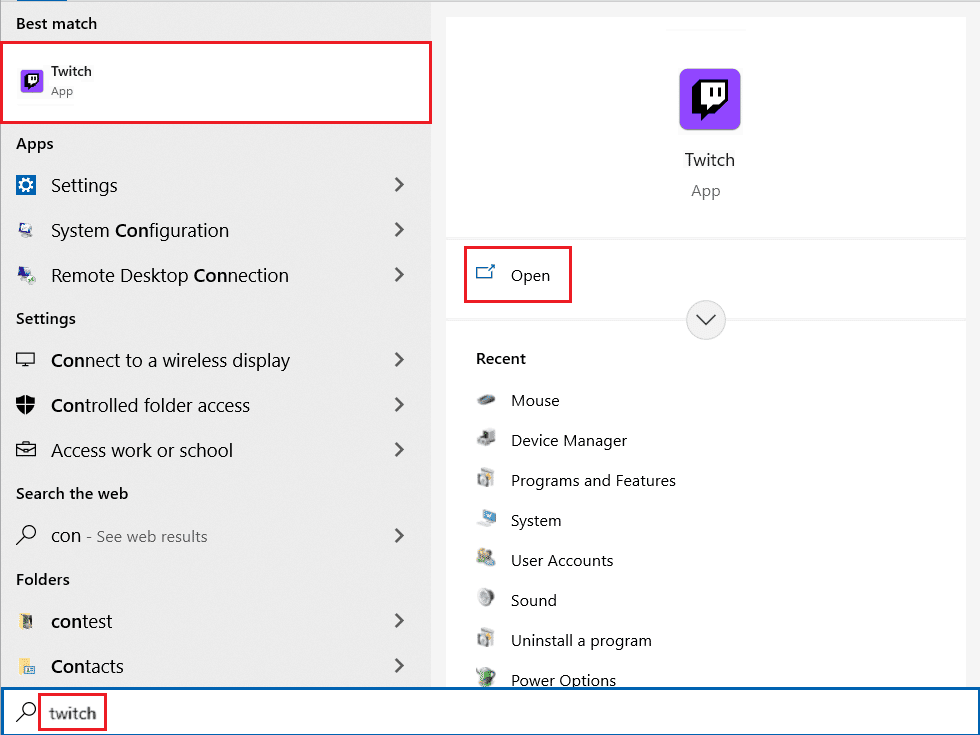
2. Cari paket mod di bilah pencarian dan klik paket mod di hasil yang ditampilkan.
3. Pindah ke tab VERSI dan klik ikon unduh pada versi tertentu.
4. Klik tombol LANJUTKAN pada mod.
5. Setelah mod terpasang, klik tombol Play untuk memainkan gamenya.
Pertanyaan yang Sering Diajukan (FAQ)
Q1. Bisakah saya memainkan game Minecraft di aplikasi Twitch?
Jwb. Ya , Anda dapat memainkan game Minecraft di aplikasi Twitch, tetapi memerlukan peluncur untuk menyiapkan game.
Q2. Apakah aman untuk menginstal mod Minecraft dan Twitch Launcher?
Jwb. Jika Anda menggunakan situs web resmi apa pun untuk memasang paket mod Minecraft dan peluncur Twitch , itu aman.
Direkomendasikan:
- Apa Arti Sedang Berjalan di Quadpay?
- Perbaiki Masalah Hilang Profil Jaringan Windows 10
- Perbaiki Format Sumber Daya Twitch Tidak Didukung
- Perbaiki Kesalahan Unduhan Twitch Leecher
Kami harap Anda telah memahami tentang proses instalasi Twitch Minecraft . Anda dapat memberikan pertanyaan Anda tentang artikel ini dan saran topik untuk artikel mendatang di bagian komentar di bawah.
